雖然蘋果替 iPhone 加入長按電源鍵可以呼叫「SOS緊急服務」功能,但是在發生緊急時刻,很多人都會緊張到手忙腳亂,而且要滑動才能撥打緊急服務單位,就有點太過麻煩。
這次來分享另一個更實用的iPhone緊急SOS求救捷徑腳本,要是一個人在獨行時,突然被歹徒威脅或綁架時,只要快速敲三下iPhone手機背面,就能立即向緊急聯絡人發出救援訊息。
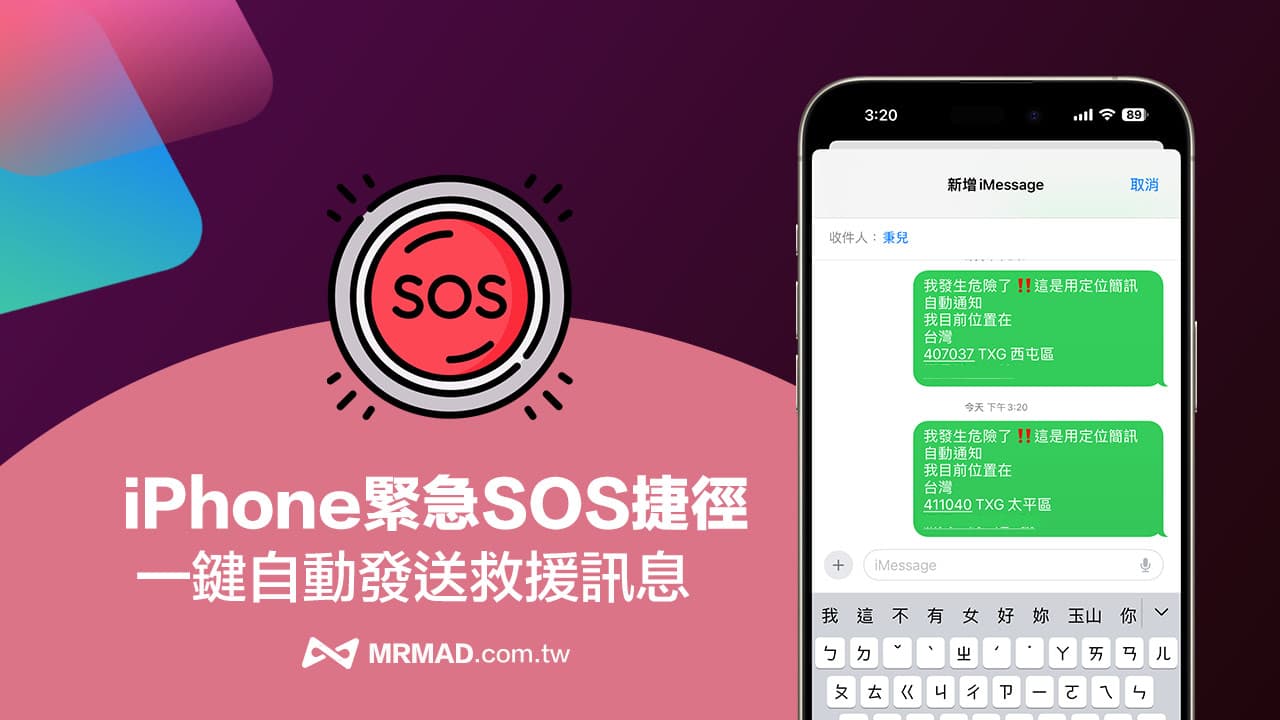
iPhone緊急SOS捷徑腳本下載與使用技巧
1. iPhone SOS緊急求救捷徑下載
透過 iPhone 內建 Safari 瀏覽器,並且點選「加入捷徑」按鈕,就能將捷徑腳本下載和加入捷徑庫內。如果 iPhone 沒安裝《捷徑 App》 ,要先另外透過 App Store 下載(點我下載捷徑App)。
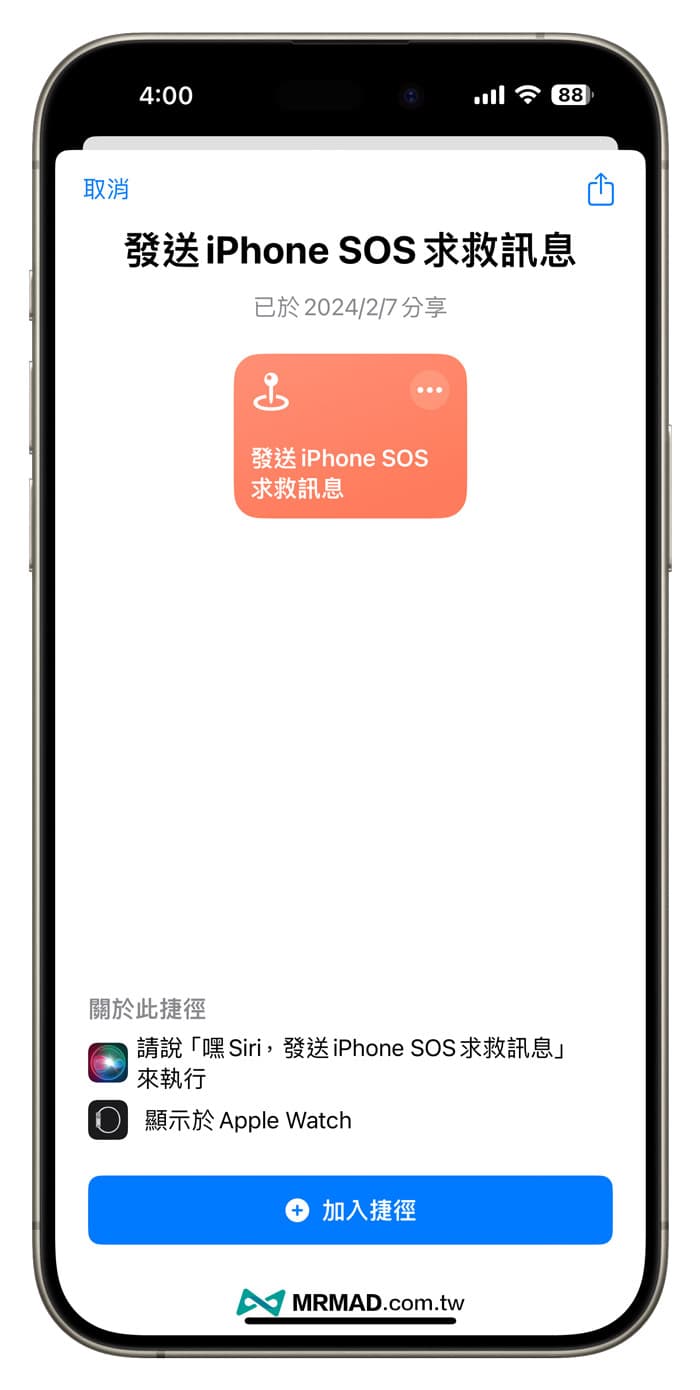
⛔️ 要是iOS捷徑腳本下載時,出現「無法打開此捷徑,因為您捷徑的安全設定不允許不受信任的捷徑」情況,可透過「另一篇方法解決(點我)」;若捷徑開啟下載頁面跳出「無法連結捷徑資料庫」,點擊下方重新整理按鈕就會正常顯示。
捷徑腳本下載 👉:iPhone緊急求救捷徑腳本
2. 設定緊急聯絡人
開啟捷徑 App 主畫面會看見「發送iPhone SOS求救訊息」捷徑腳本,點擊右上角「•••」編輯腳本。
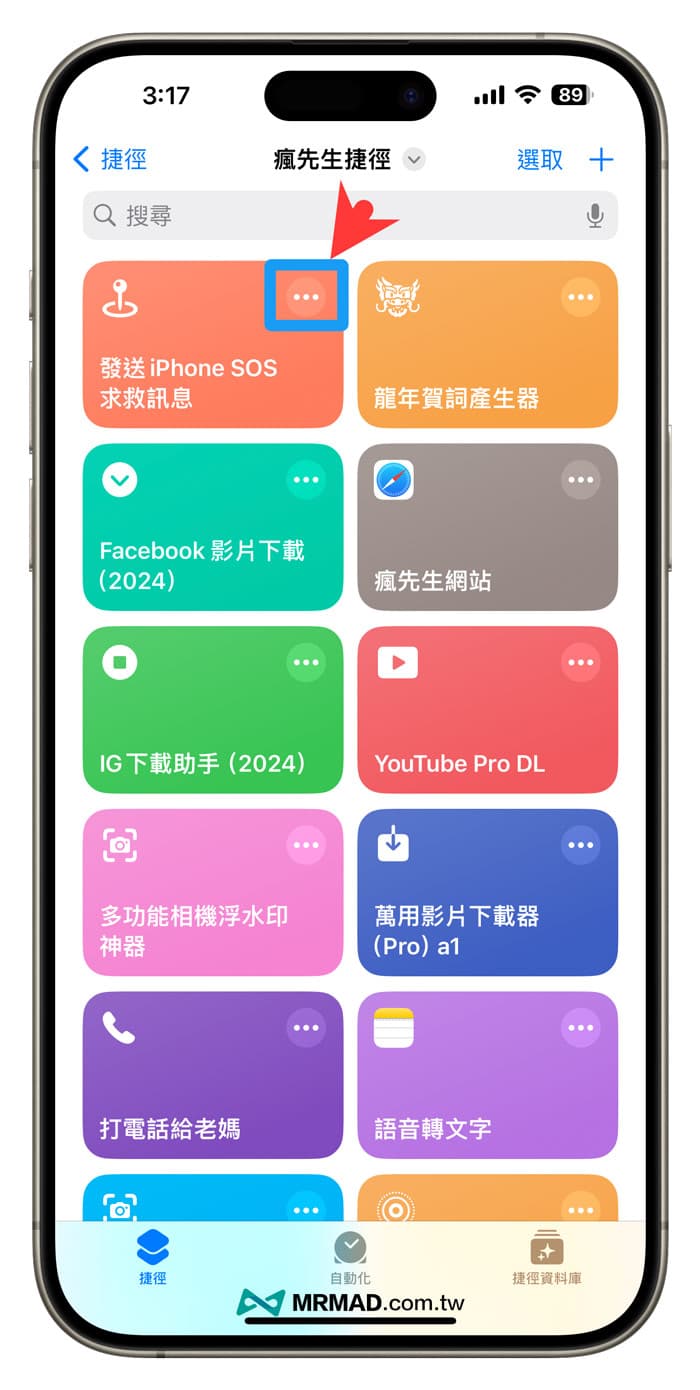
先在文字輸入框內輸入緊急聯絡人電話號碼,不管對方有沒有用iPhone都可以收得到,底下聯絡人也可以從通訊錄內選擇聯絡人名字。
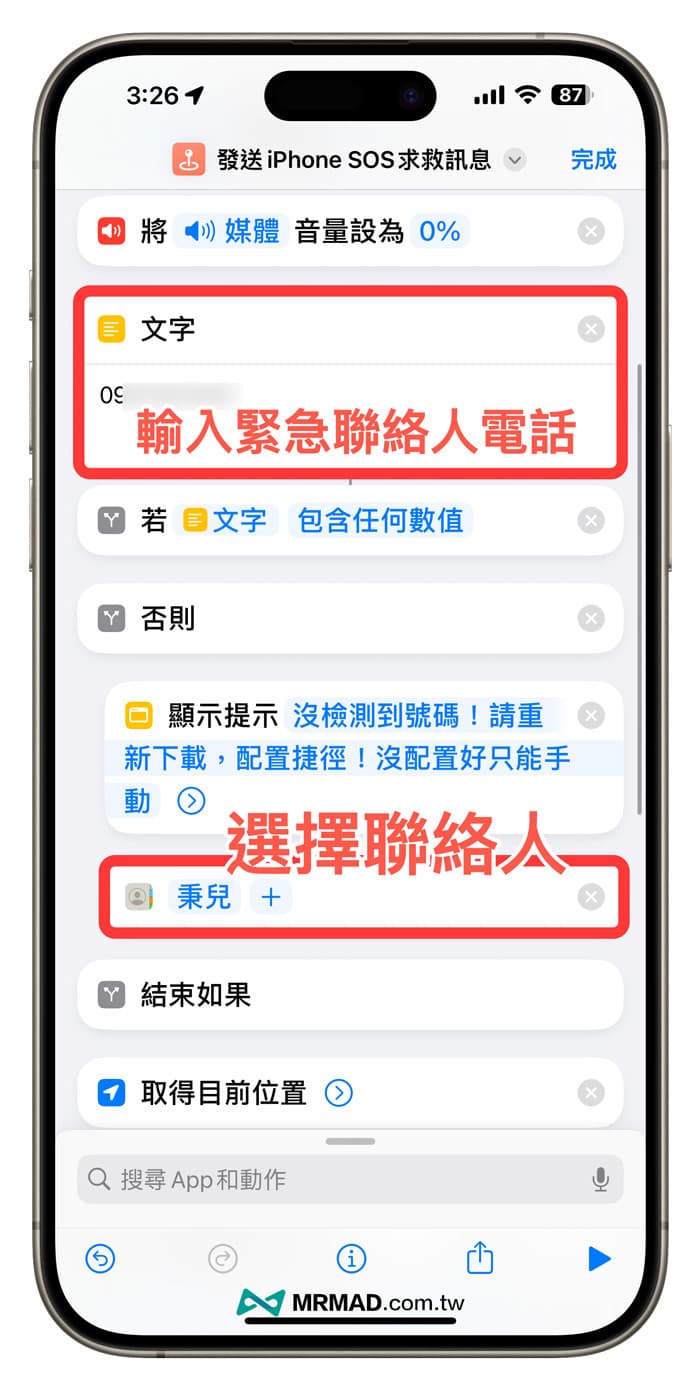
最後往下滑動可以自訂傳送求救訊息內容,可以依照自己喜好進行設定修改,讓對方知道我們發生危險需要求救,全都設定後可以點右上角「完成」。
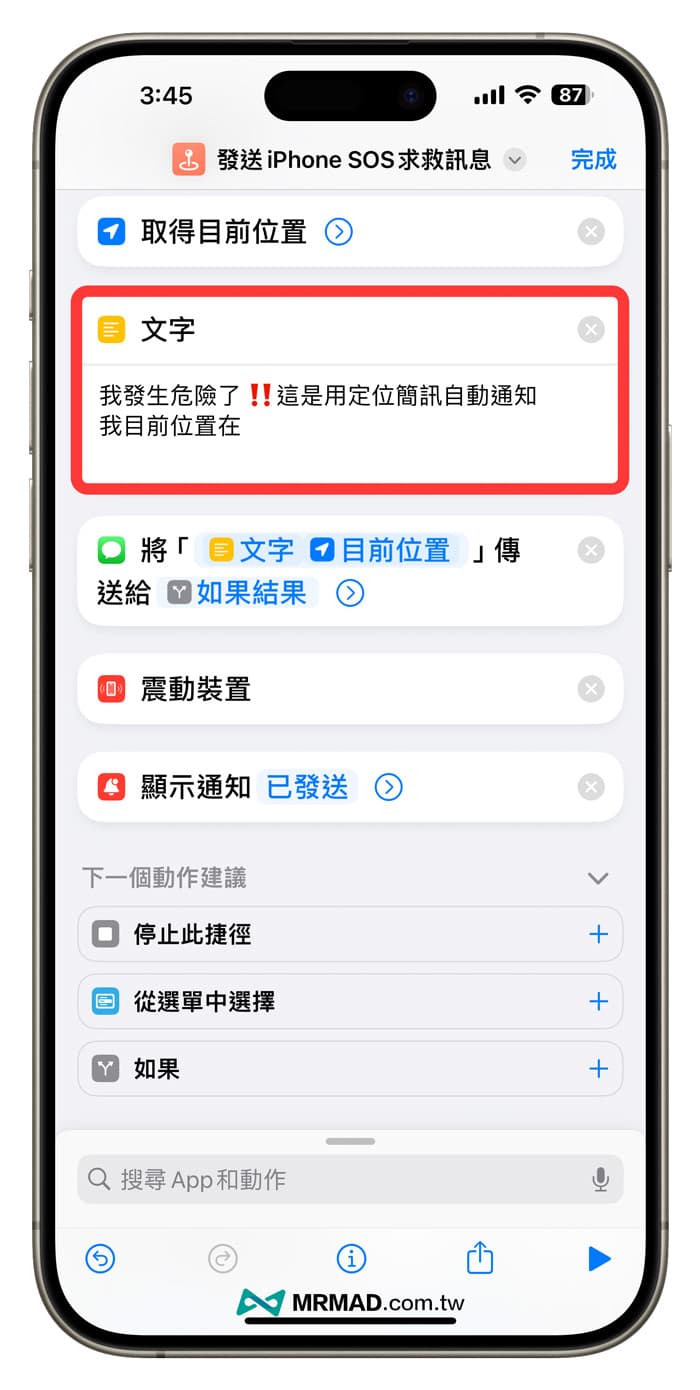
3. 設定輕點iPhone手機背面傳送求救訊息
最後一步驟就要設定讓SOS求救訊息能夠點擊iPhone背面自動發送,可以透過底下步驟設定:
- 開啟 iOS 內建「設定」App。
- 選擇「輔助使用」。
- 滑到底點選「背面輕點」。
- 將點三下改為「發送iPhone SOS求救訊息」。
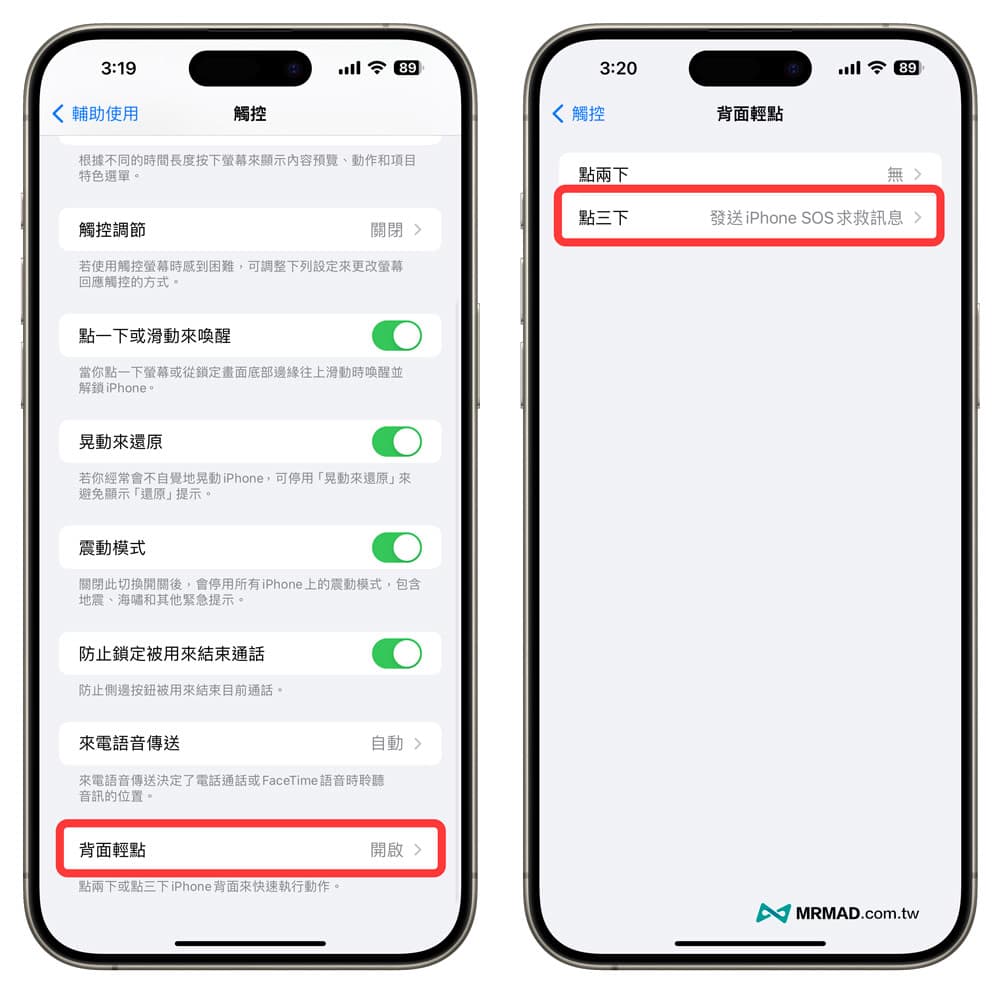
4. 點手機背面快速傳送SOS求救訊息
前面都設定完成後,接下來就可以輕點iPhone背面三下,就會自動向聯絡人發出求救緊急訊息,實測會將目前位置直接送出,讓對方知道你發生危險。

製作一鍵觸發iPhone求救SOS簡訊捷徑功能
如果發現碰三下手機背面會導致iPhone經常誤觸SOS求救捷徑,倒是可以直接將捷徑腳本放在桌面上,就可以改成一鍵執行求救訊息,底下是設定方法:
從捷徑App內長按「發送iPhone SOS求救訊息」並選擇「分享」,點選「加入主畫面」。
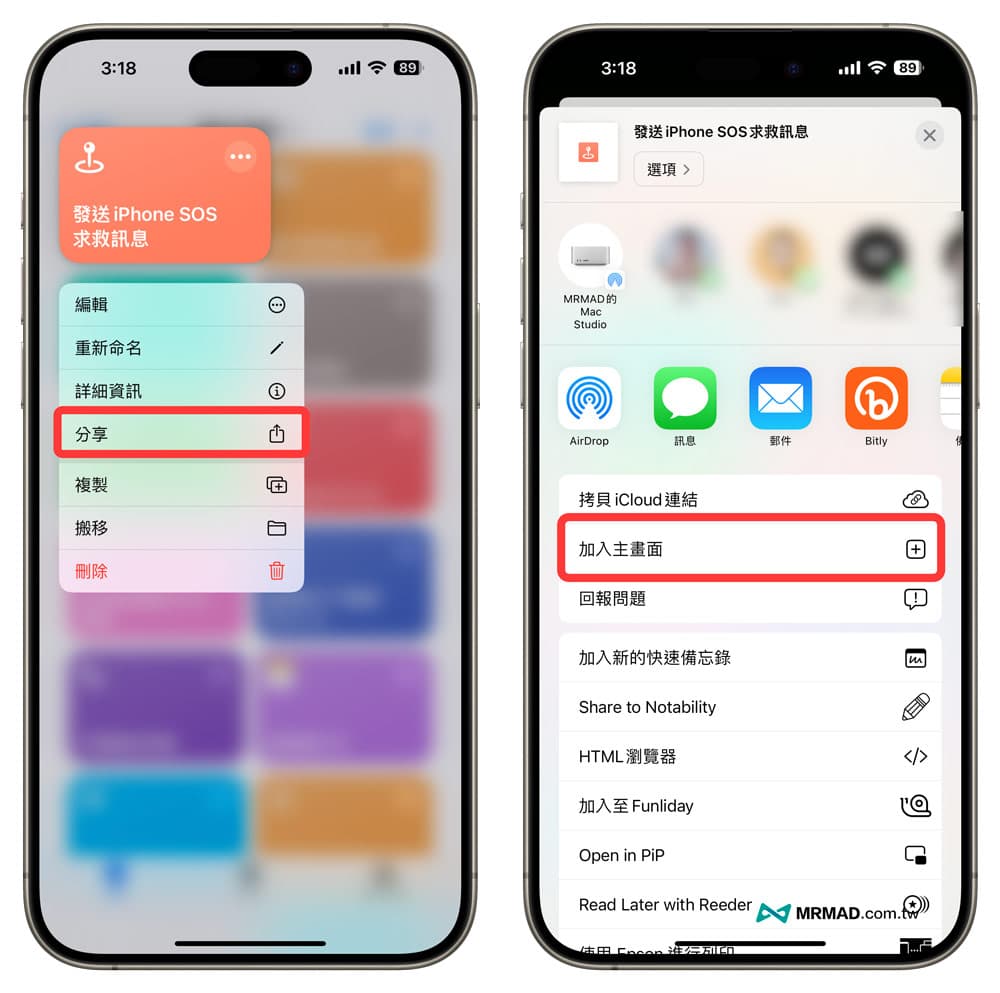
直接點擊右上角「加入」後,就能夠將求救訊息捷徑腳本放到桌面上,同樣點擊也能夠立即向緊急聯絡人發送求救簡訊。

功能總結
透過這篇分享的iPhone緊急SOS捷徑腳本,能夠讓你透過一鍵或敲手機背面三下就能發送求救訊息,還能送出當下位置,這功能對於女性或經常要單獨走路回家的朋友一定要下載安裝起來,在手機內多設定求救功能相對也會更安全。
當然iPhone系統內建的SOS緊急求救功能也建議要設定好,詳細操作可參考底下相關技巧:
想了解更多Apple資訊、iPhone教學和3C資訊技巧,歡迎追蹤 瘋先生FB粉絲團、 訂閱瘋先生Google新聞、 Telegram、 Instagram以及 訂閱瘋先生YouTube。